电脑怎么关闭截图快捷键 Win10截图快捷键不想用怎么关
更新时间:2023-06-11 14:03:17作者:jiang
电脑怎么关闭截图快捷键,Win10操作系统的屏幕截图功能是使用最频繁的功能之一,它可以帮助我们快速、方便地截取屏幕上的任何部分。然而很多人可能不知道如何关闭截图快捷键,或者不想使用这个功能。今天我们将为大家介绍一下电脑如何关闭截图快捷键,并且告诉大家不同方式的操作步骤。
Win10截图快捷键不想用怎么关
具体操作如下:
1、在系统开始菜单,打开【设置】选项。
2、在设置页面,打开【轻松使用】设置项。

3、在轻松使用/键盘设置页面,关闭【屏幕截图快捷方式】。
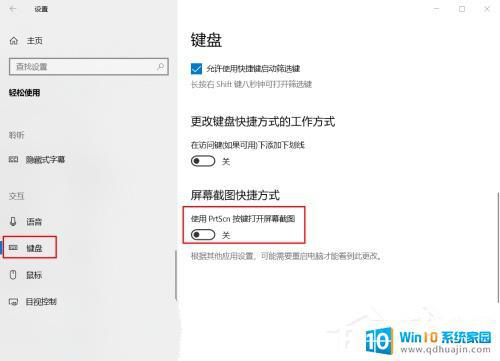
*若您的电脑遇到难以解决的问题,可以使用石大师一键重装进行重装系统。
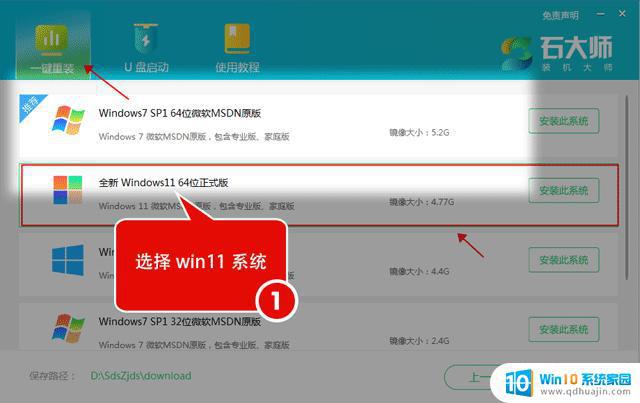
对于不想使用Win10截图快捷键的用户来说,关闭这个功能是非常简单的。只需要在设置里面找到相关选项进行更改即可。但是,如果用户需要使用这个功能,我们也可以通过学习和掌握它的使用方法来提高工作效率。毕竟,电脑快捷键是我们日常工作中不可或缺的一部分。





